Montare in scrittura chiavette USB NTFS con Mounty
Orami è da un mesetto abbondante che utilizzo MacOS come sistema operativo principale e sinceramente non credevo riuscisse a diventarlo così in fretta. Ha davvero tantissime frecce nel suo arco.
In ogni caso, nonostante in altri articoli mi sia già lamentato di alcuni aspetti, non ci crederai, ma sono di nuovo qui a lamentarmi (però ti indico anche la soluzione che ho trovato, almeno è una lamentela costruttiva 😄)
Avrai sicuramente notato che, se inserisci una chiavetta USB o un hard disk esterno formattato in NTFS, il drive viene montato dal sistema operativo in modalità sola lettura, cioè non puoi cancellare o inserire file al suo interno. Che gli costava al tizio di MacOS di smetterla di fare l’antipatico e supportare anche il file system di Windows?
Sinceramente era un problema che avevo un pò sottovalutato per il momento, non avevo una vera e propria urgenza, però comunque l’idea di dover cambiare il file system ad alcune chiavette che già avevo in funzione da un pò mi scocciava abbastanza.
La scorsa settimana parlando con un amico (grazie Sabatino ❤️), mi dice di aver trovato quest’app open source e completamente gratuita che in pochissimi click ti permette di montare in scrittura un drive formattato in NTFS. Perfetto, decido di provarla subito!!
MountyHo preferito installarlo con brew:
progressify@mbpro16 ~ % brew cask install mounty
.
.
.
==> Downloading https://mounty.app/releases/Mounty.dmg
######################################################################## 100.0%
==> No SHA-256 checksum defined for Cask 'mounty', skipping verification.
==> Installing Cask mounty
==> Moving App 'Mounty.app' to '/Applications/Mounty.app'.
🍺 mounty was successfully installed!
Come installare Brew
Se non hai già installato brew nel tuo sistema ti basta aprire un nuovo terminale e (come indicato sul sito ufficiale) ti basta digitare:
/bin/bash -c "$(curl -fsSL https://raw.githubusercontent.com/Homebrew/install/HEAD/install.sh)"
Alla fine brew sarà installato e configurato, devi solo eseguire il comando precedente per installare Mounty.
Se non vuoi installare brew nel tuo sistema puoi scaricare il dmg di Mounty dal sito.
Puoi impostare l’avvio automatico all’accensione cliccando con il tasto desto dall’icona di Mounty in alto. Io preferisco avviarlo manualmente quando mi serve. Mounty, quando rileva un drive NTFS, apre una notifica. Dalla notifica è possibile montare velocemente il drive e visualizzarne il contenuto nel finder.
Ti allego qualche screen.
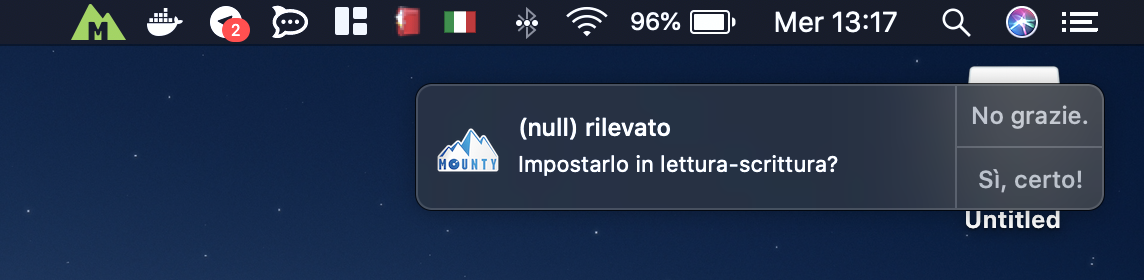
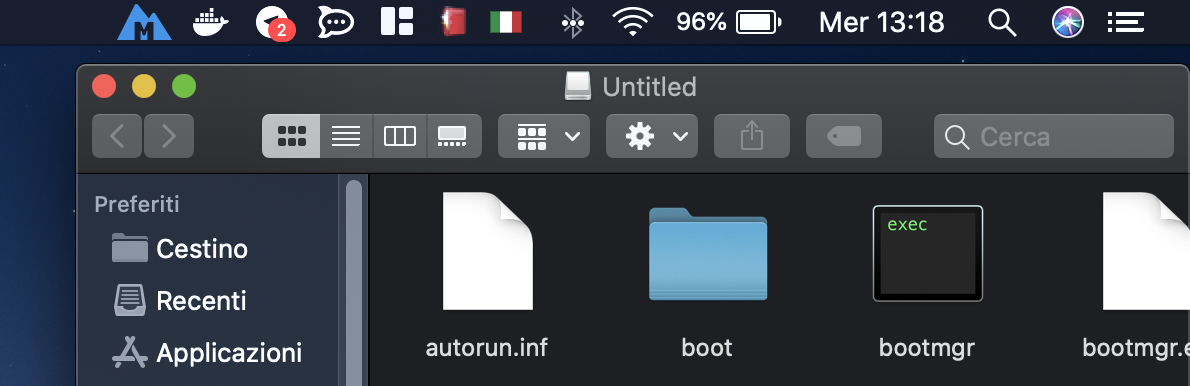
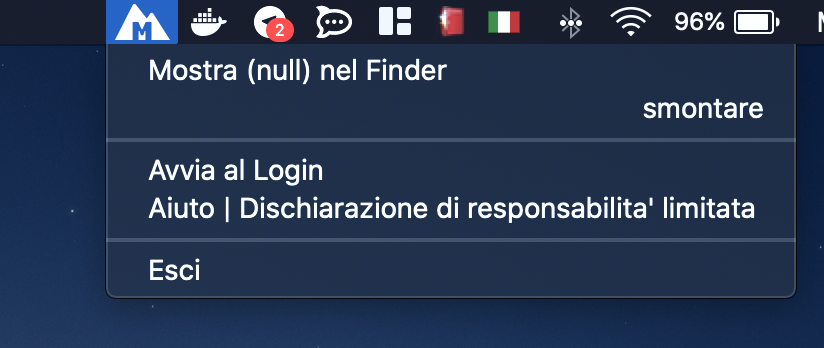
Conoscevi già Mounty? Utilizzi un programma diverso? Scrivimi nei commenti.
AP
